
Step1.进入零件操作对话框。在特征树中双击“Part Operation.1”节点,系统弹出“Part Operation”对话框。
Step2. 机床设置。单击“Part Operation”对话框中的“Machine”按钮 ,系统弹出“Machine Editor”对话框,单击其中的“3-axis Machine”按钮
,系统弹出“Machine Editor”对话框,单击其中的“3-axis Machine”按钮 ,其余保持系统默认设置,然后单击
,其余保持系统默认设置,然后单击 按钮,完成机床的选择。
按钮,完成机床的选择。
Step3.定义加工坐标系。
(1)单击“Part Operation”对话框中的 按钮,系统弹出“Default reference machining axis for Part Operation.1”对话框。
按钮,系统弹出“Default reference machining axis for Part Operation.1”对话框。
(2)在对话框的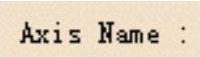 文本框中输入坐标系名称Machining Axis并按下Enter键,此时,“Default reference machining axis for Part Operation.1”对话框变为“Machining Axis”对话框。
文本框中输入坐标系名称Machining Axis并按下Enter键,此时,“Default reference machining axis for Part Operation.1”对话框变为“Machining Axis”对话框。
(3)单击对话框中的坐标原点感应区,然后在图形区选取图19.3所示的点,系统创建图19.4所示的加工坐标系。
(4)单击“Machining Axis”对话框中的 按钮,完成加工坐标系的定义。
按钮,完成加工坐标系的定义。
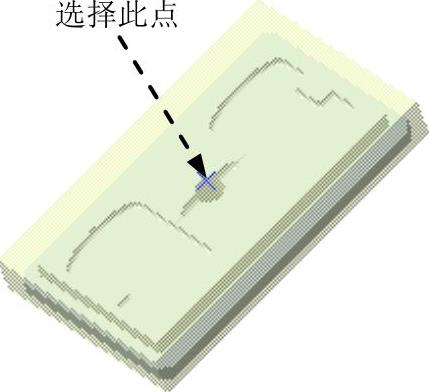
图19.3 选择坐标原点
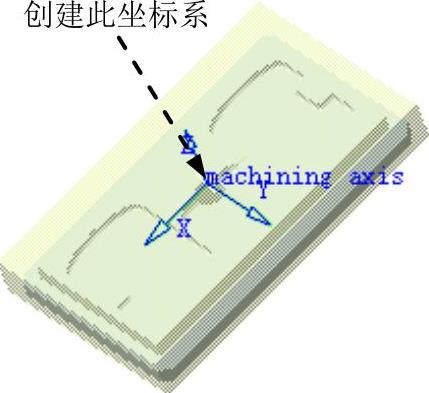
图19.4创建加工坐标系
Step4.定义目标加工零件。
(1)在特征树中右击“rough(rough.1)”节点,在弹出的快捷菜单中选择 命令。
命令。
(2)单击“Part Operation”对话框中的 按钮。
按钮。
(3)选择图19.5所示的零件模型作为目标加工零件,在图形区空白处双击鼠标左键,系统回到“Part Operation”对话框。
Step5.定义毛坯零件。
(1)在特征树中右击“rough(rough.1)”节点,在弹出的快捷菜单中选择 命令。(www.xing528.com)
命令。(www.xing528.com)
(2)单击“Part Operation”对话框中的 按钮。
按钮。
(3)选择图19.6所示的零件(透明显示的模型)作为毛坯零件,在图形区空白处双击鼠标左键,系统回到“Part Operation”对话框。
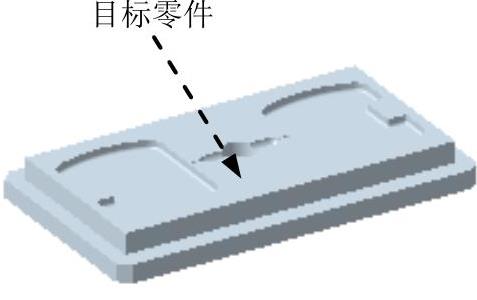
图19.5 定义目标加工零件
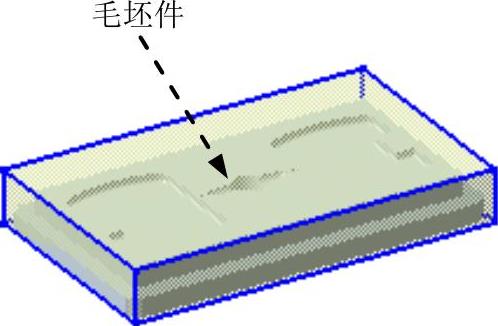
图19.6 定义毛坯零件
Step6.定义安全平面。
(1)在特征树中右击“rough(rough.1)”节点,在弹出的快捷菜单中选择 命令。
命令。
(2)单击“Part Operation”对话框中的 按钮。
按钮。
(3)选择参照面。选择图19.7所示的面作为安全平面参照,系统创建一个平面。
(4)右击系统创建的安全平面,在弹出的快捷菜单选择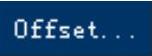 命令,系统弹出“Edit Parameter”对话框,在其中的
命令,系统弹出“Edit Parameter”对话框,在其中的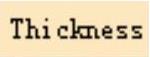 文本框中输入值20。单击
文本框中输入值20。单击 按钮,完成图19.8所示的安全平面的定义。
按钮,完成图19.8所示的安全平面的定义。
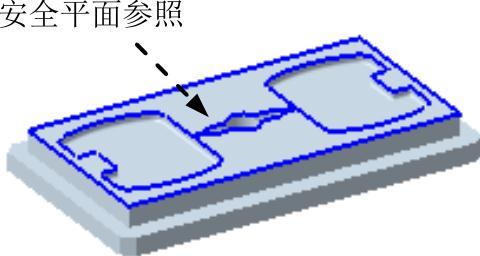
图19.7 安全平面参照

图19.8 定义安全平面
Step7.单击“Part Operation”对话框中的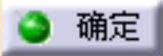 按钮,完成零件定义操作。
按钮,完成零件定义操作。
免责声明:以上内容源自网络,版权归原作者所有,如有侵犯您的原创版权请告知,我们将尽快删除相关内容。




